Šiomis dienomis dalintis failais yra lengviau nei bet kada. Tarp „Dropbox“, „Google“ disko, „OneDrive“ ir kt. Daiktai iš vienos vietos į kitą veikia gana greitai - nebent naudojate terminalą. Jei naudojate terminalą, gali būti, kad vis tiek gaunate failus naudodami SFTP ar panašius archajiškus failus. Pristatome „TransferSH“: failų bendrinimo įrankį, specialiai sukurtą jums įkelti ir bendrinti failus iš „Linux“ terminalo.
SPOILER ALERT: Slinkite žemyn ir žiūrėkite vaizdo įrašo vadovėlį šio straipsnio pabaigoje.
„Transfer.sh“ naudojimas rankiniu būdu
Perkėlimas.„sh“ turi žiniatinklio sąsają, kurią galite įkelti ir bendrinti failus iš savo naršyklės. Ši paslauga taip pat veikia su komandine eilute, todėl failą galite bendrinti tiesiogiai per terminalą. Jei norite bendrinti failus iš „Linux“ terminalo naudodami „Transfer.sh“, jums reikia „Curl“.
Ubuntu
sudo apt install curl
Debian
sudo apt-get install curl
„Arch Linux“
sudo pacman -S curl
Fedora
sudo dnf install curl
„OpenSUSE“
sudo zypper install curl
Kitos Linux
Ne pagrindinio „Linux“ paskirstymo vartotojaineturėtų būti per daug problemų ieškant „Curl“ programos dėl to, kokia ji plačiai prieinama. Norėdami jį gauti, tiesiog atidarykite savo paketų tvarkyklę, ieškokite „curl“ ir įdiekite! Jei dėl kokios nors priežasties jis jums negalimas, atsisiųskite jį čia.
„Curl To Up“ naudojimas
Sąveikaujant su transfer.sh naudojant garbanas, reikia gana ilgos komandos. Štai kaip tai veikia.

Pirmiausia suraskite failą savo failų sistemoje, kurį norite įkelti. Savo terminale naudokite „rasti“ arba „surasti“ (arba eikite į failų tvarkyklę, raskite failą ir atkreipkite dėmesį, kur jis yra). Įsidėmėję, kur yra failas, kurį bandote įkelti, naudokite komandą cd, kad eitumėte ten. Šiame pavyzdyje įkelsime „test.mp3“ iš aplanko Dokumentai.
cd ~/Documents
Terminalas yra kataloge, kur testas.mp3 yra. Dabar failui įkelti naudokite šią komandą „formula“. Tai yra pirmoji komandos dalis:
curl --upload-file ./test.mp3
Kitas žingsnis yra sukurti URL, skirtą „transfer.sh“ naudoti. Atminkite failo pavadinimą (taip pat ir plėtinį) ir parašykite taip:
https://transfer.sh/test.mp3
Galutinis rezultatas turėtų atrodyti taip;
curl --upload-file ./test.mp3 https://transfer.sh/test.mp3
„Curl“ nusiųs failą į „Transfer.sh“ ir grįš URL. Atidarykite URL, kad atsisiųstumėte failą, arba nusiųskite jį tiems, su kuriais norite bendrinti failą.
„Transfer.sh“ terminalo slapyvardis
Įkėlimas rankiniu būdu naudojant „Curl“ gali padėti jums išeiti išstora vieta, bet ji nėra tobula. Nėra jokių požymių, kad įkėlimas veikia, kokia failo dalis buvo įkelta, ir prisiminti sakinį, kad ką tik įkeltumėte, yra gana nuobodus. Dėl šios priežasties kūrėjas padarė „Bash“ slapyvardį. Šis slaptas slapyvardis, vartotojui sukūrus, vartotojui suteiks galimybę lengvai įkelti failus ir aplankus vienu žodžiu.
Norėdami jį nustatyti, atidarykite „BashRC“ failą. Supraskite, kad norint naudoti šį slapyvardį, kiekvieno vartotojo BashRC failas turi būti modifikuotas.
nano ~/.bashrc
Naudodamiesi „Nano“, eikite į patį failo pabaigą. Tada įklijuokite „Transfer SH Alias“ kodą. Būtinai įklijuokite kiekvieną kodo bitą, kitaip bash slapyvardis neveiks.
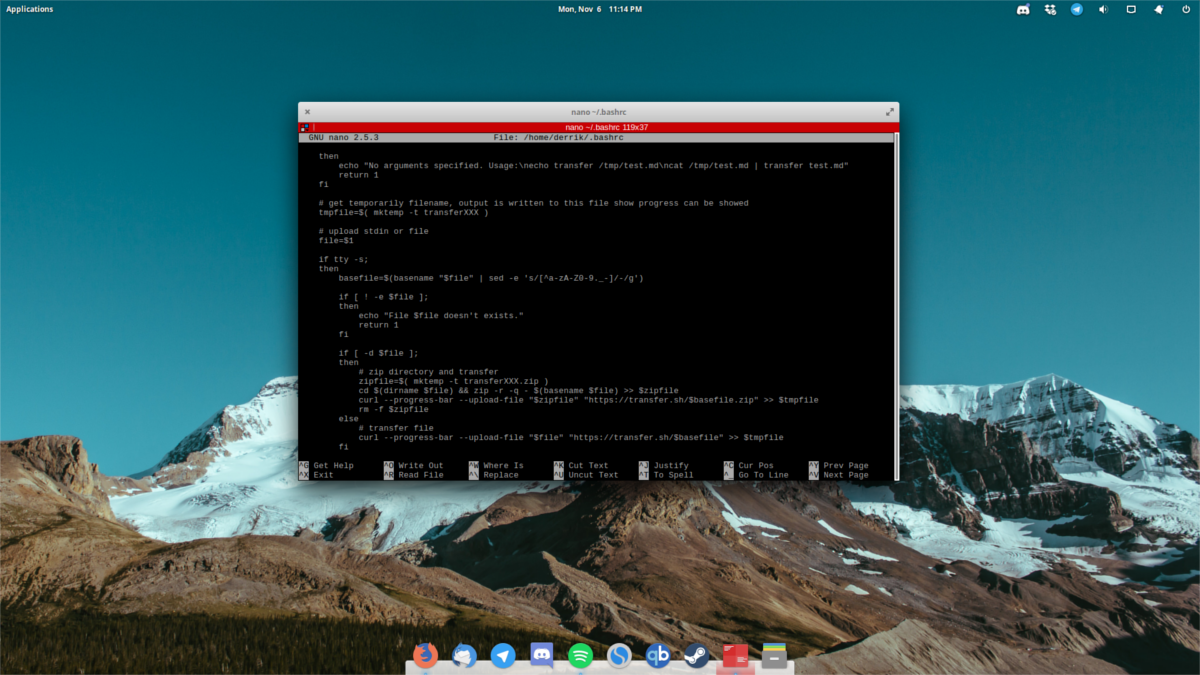
Pastaba: įklijuoti naudojant „Nano“ per mainų sritį galite CTRL + SHIFT + V.
transfer() {
# check arguments
if [ $# -eq 0 ];
then
echo "No arguments specified. Usage:necho transfer /tmp/test.mdncat /tmp/test.md | transfer test.md"
return 1
fi
# get temporarily filename, output is written to this file show progress can be showed
tmpfile=$( mktemp -t transferXXX )
# upload stdin or file
file=$1
if tty -s;
then
basefile=$(basename "$file" | sed -e "s/[^a-zA-Z0-9._-]/-/g")
if [ ! -e $file ];
then
echo "File $file doesn"t exists."
return 1
fi
if [ -d $file ];
then
# zip directory and transfer
zipfile=$( mktemp -t transferXXX.zip )
cd $(dirname $file) && zip -r -q - $(basename $file) >> $zipfile
curl --progress-bar --upload-file "$zipfile" "https://transfer.sh/$basefile.zip" >> $tmpfile
rm -f $zipfile
else
# transfer file
curl --progress-bar --upload-file "$file" "https://transfer.sh/$basefile" >> $tmpfile
fi
else
# transfer pipe
curl --progress-bar --upload-file "-" "https://transfer.sh/$file" >> $tmpfile
fi
# cat output link
cat $tmpfile
echo ""
# cleanup
rm -f $tmpfile
}Įklijavę ilgą kodą į ~ / .bashrc failą, išsaugokite nano su CTRL + O. Paleiskite kompiuterį iš naujo, kad pakeitimai įsigaliotų.
Terminalo slapyvardžio naudojimas norint įkelti
Įkelti naudojant „TransferSH“ slapyvardį yra daug lengviau nei naudojant „Curl“ rankiniu būdu. Šiame pavyzdyje vėl naudosime test.mp3 ir aplanką Dokumentai.
1 žingsnis: eikite į terminalą ten, kur yra failas / aplankas, kurį norite įkelti.
cd ~/Documents
2 žingsnis: pradėkite įkėlimo procesą.
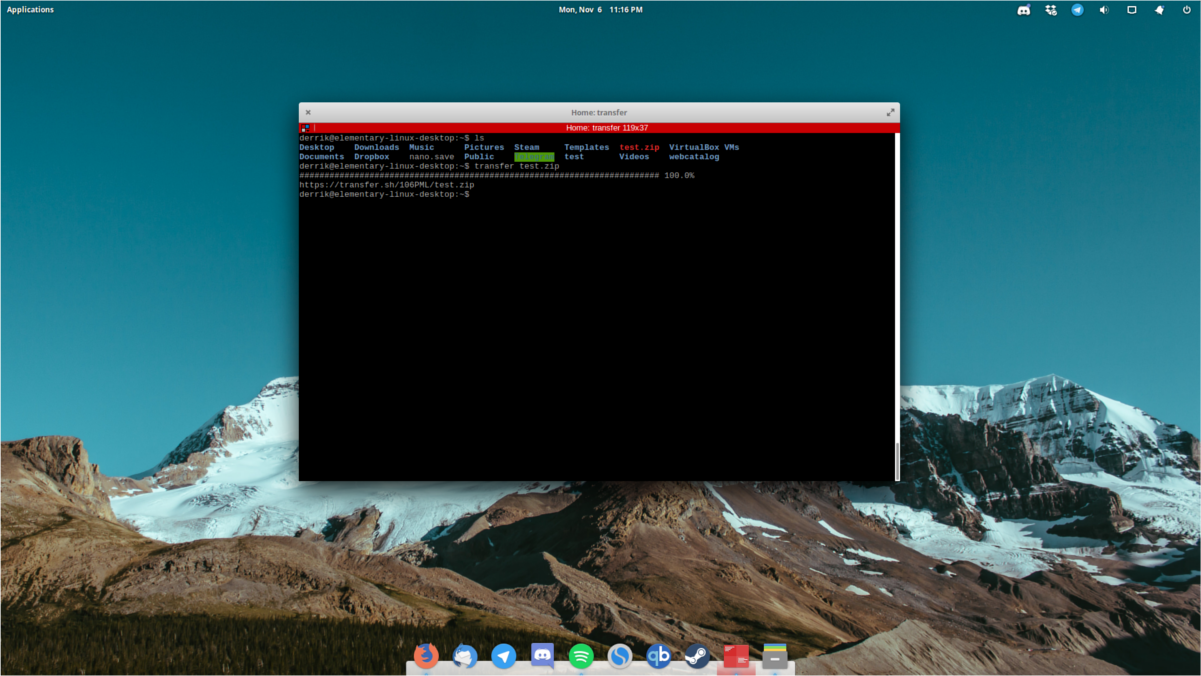
transfer test.mp3
arba aplankui darykite:
transfer file_folder
3 veiksmas: Palaukite, kol terminalas įkels failą. Ekrano juosta eis per visą ekraną ir išspausdins atsisiuntimo nuorodą, kai ji bus baigta.
Atsisiuntimas naudojant „Curl“
„Curl“ yra ne tik įkėlimo įrankis. Tai yra ir atsisiuntimo įrankis. Norėdami atsisiųsti failą, įkeltą iš transfer.sh, vykdykite šias instrukcijas.
Pirmiausia nukopijuokite atsisiuntimo nuorodą, kurią jums suteikia įkėlimo įrankis, ir laikykite ją mainų srityje. Tada atlikite tai norėdami atsisiųsti:
curl https://transfer.sh/vN79X/test.zip > test.zip
Būtinai perrašykite failo pavadinimą po > į atsisiuntimo nuorodą. Štai ką curl pavadina atsisiuntimu į jūsų kompiuterį. Galima pakeisti pavadinimą, bet mes to nerekomenduojame.
Atsisiuntimas naudojant „Wget“
Nepaisant to, koks populiarus yra Curl, kai kurie žmonės atsisakonaudoti jį taip sudėtingai, o vietoj to pasirinkti ir atsisiųsti „Wget“. Tai prasminga, nes Wget'as yra labai tiesus. Kaip ir „Curl“ įrankis, „Wget“ taip pat gali lengvai atsisiųsti „Transfer SH“ nuorodas. Štai taip:
wget https://transfer.sh/vN79X/test.zip
Išvada
Tai nevyksta dažnai, bet kartaisdirbant serveryje gali prireikti greitos prieigos prie failo iš kito kompiuterio. SSH nustatymas, prisijungimas prie FTP ir pan. Yra varginantis. Štai kodėl „TransferSH“ yra toks naudingas įrankis. Tai daro taip, kad bet kokio dydžio failus iš komandinės eilutės lengviau nei bet kada būtų galima patraukti.










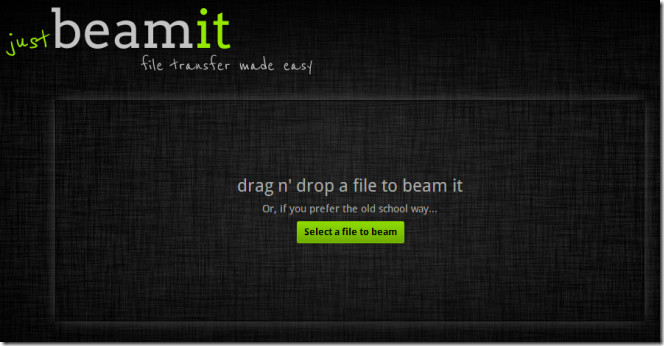


Komentarai